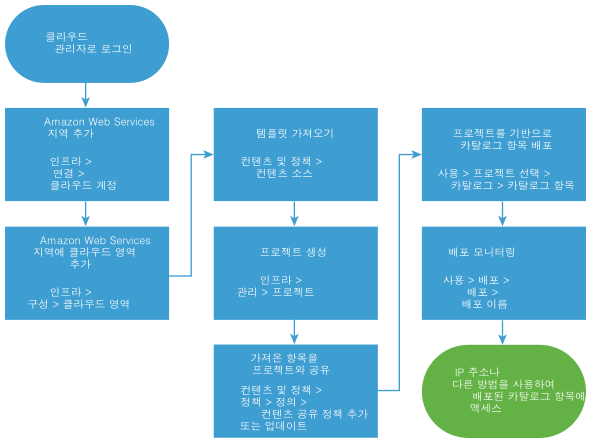클라우드 관리자는 하나 이상의 Amazon S3 버킷을 컨텐츠 소스로 추가하고 프로젝트 멤버와 공유하여 Automation Service Broker 카탈로그를 Amazon CloudFormation 템플릿으로 채울 수 있습니다. 템플릿은 Amazon Web Services에 배포할 수 있는 서비스 또는 애플리케이션의 규격입니다.
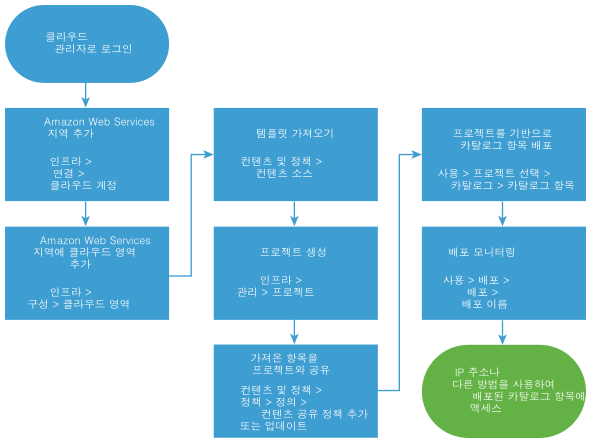
하나의 버킷만 컨텐츠 소스로 추가할 수 있습니다. 버킷을 여러 개 추가하려면 각 버킷에 대해 컨텐츠 소스를 생성해야 합니다.
템플릿을 추가한 후에는 클라우드 템플릿을 배포할 프로젝트 멤버에게 사용 권한을 부여합니다. 요청 시, 컨텐츠 소스를 추가할 때 정의한 클라우드 계정 지역에 클라우드 템플릿이 배포됩니다.
사전 요구 사항
- CloudFormation 템플릿이 포함된 S3 버킷의 이름을 알고 있어야 합니다.
- 전용 버킷을 추가하는 경우에는 액세스 키와 비밀 키를 알고 있어야 합니다.
- 가져오려는 CloudFormation 템플릿이 크기 제한을 충족하는지 확인해야 합니다. 최대 허용 크기는 150KB입니다.
프로시저
- CloudFormation 템플릿을 배포하려면 하나 이상의 Amazon Web Service 클라우드 계정이 있어야 하며 지역을 선택해야 합니다.
- 을 선택합니다.
- 클라우드 계정 추가를 클릭한 후 Amazon Web Services를 클릭합니다.
- 20자리 액세스 키 ID 및 해당하는 비밀 액세스 키를 입력합니다.
- 자격 증명을 확인하려면 검증을 클릭합니다.
- 계정 이름을 입력합니다.
프로젝트에서 템플릿을 공유하는 경우에 식별할 수 있는 이름을 입력합니다.
- 이 계정에서 템플릿을 배포할 지역을 하나 이상 선택합니다.
- 생성을 클릭합니다.
- Amazon Web Services 클라우드 계정 지역에 대해 클라우드 영역을 정의합니다.
- 을 선택한 다음, 새 클라우드 영역을 클릭합니다.
- 계정/지역, 이름 및 배치 정책을 선택합니다.
- 계산 탭을 클릭하고 클라우드 영역에 포함된 리소스를 확인하거나 수정합니다.
- 생성을 클릭합니다.
- 템플릿을 가져옵니다.
- 를 선택합니다.
- 새로 만들기를 클릭한 다음 AWS CloudFormation 템플릿을 클릭합니다.
- 이 컨텐츠 소스에 대한 이름을 입력합니다.
- S3 버킷 정보를 추가합니다.
- 검증을 클릭합니다.
공용 버킷인 경우, 유효성 검사 프로세스가 템플릿의 이름과 개수를 확인합니다. 전용 버킷인 경우, 유효성 검사 프로세스가 템플릿의 이름, 키 및 개수를 확인합니다.
- 배포 대상 Amazon Web Services 클라우드 계정 및 지역을 선택합니다.
- 생성 및 가져오기를 클릭합니다.
- 프로젝트 멤버와 템플릿을 공유할 수 있도록 프로젝트를 추가합니다.
- Automation Service Broker에서 를 선택한 다음, 새 프로젝트를 클릭합니다.
- 요약 탭에 프로젝트 정보를 입력합니다.
- 사용자 탭을 클릭한 다음, 사용자 추가를 클릭합니다.
프로젝트 사용자를 추가하려면, 개인 또는 그룹이 활성 서비스 조직 사용자여야 합니다.
- 이 프로젝트가 CloudFormation 템플릿만 지원하는 경우 프로비저닝 탭을 무시합니다.
CloudFormation 템플릿은 템플릿을 가져올 때 정의한 대상 계정 및 지역에 배포됩니다. 프로젝트 멤버가 다른 클라우드 또는 컨텐츠를 배포할 수 있는 경우에는 컨텐츠에 대한 대상 클라우드 영역을 프로젝트에 추가해야 합니다.
- 생성을 클릭합니다.
프로젝트에 새 프로젝트가 추가됩니다. 새 프로젝트는 연결된
Automation Assembler 인스턴스에도 추가됩니다. 프로젝트가 VMware Cloud Templates용 프로젝트인 경우에는
Automation Assembler에서 클라우드 영역을 추가할 수 있습니다. 프로젝트가 템플릿용 프로젝트인 경우에는 클라우드 영역을 추가하지 않아도 됩니다.
- 가져온 템플릿을 프로젝트와 공유합니다.
템플릿을 둘 이상의 프로젝트와 공유하려면 각 프로젝트에 대해 별도의 컨텐츠 공유 정책을 생성해야 합니다.
- 를 선택하고 새 컨텐츠 공유 정책을 생성합니다.
- 컨텐츠 공유 정책의 이름을 입력합니다.
- 범위 목록에서 템플릿을 배포할 수 있어야 하는 사용자가 포함된 프로젝트를 선택합니다.
- 컨텐츠 공유 섹션에서 항목 추가를 클릭한 다음 프로젝트와 공유할 Amazon Web Services 컨텐츠 소스를 하나 이상 선택합니다.
- 사용자 섹션에서 컨텐츠에 액세스할 사용자 및 사용자 그룹을 선택합니다.
- 생성을 클릭합니다.
템플릿은 프로젝트 멤버가 템플릿을 요청할 수 있는 카탈로그에 추가됩니다.
- 선택한 프로젝트의 멤버가 카탈로그에서 템플릿을 사용할 수 있는지 확인합니다.
- 사용 탭을 클릭합니다.
- 프로젝트 드롭다운 메뉴에서 CloudFormation 템플릿을 공유한 프로젝트를 선택합니다.
- 카탈로그 페이지에서 가져온 CloudFormation 템플릿을 찾은 다음, 프로젝트를 검토하여 구성한 프로젝트가 포함되어 있는지 확인합니다.
- 요청을 클릭하고 필요한 정보를 제공합니다.
- 제출을 클릭합니다.
프로비저닝 프로세스가 시작되고, 현재 요청이 맨 위에 나와 있는 [배포] 페이지가 열립니다.
- 프로비저닝 프로세스를 모니터링하여 배포가 성공했는지 합니다.
- 를 선택하고 배포된 카탈로그 항목을 찾습니다.
- 성공할 때까지 카드 상태를 모니터링합니다.
결과
템플릿을 Automation Service Broker로 가져와서 카탈로그에서 공유됩니다.